高可用性クラスタの構成
Cisco Nexus Dashboard Data Broker は、最大 5 つのコントローラによるアクティブ/アクティブ モードの高可用性クラスタリングをサポートします。Cisco Nexus Dashboard Data Broker で xnc/configuration/startup クラスタリングを使用するには、Cisco Nexus Dashboard Data Broker の各インスタンスの config.ini ファイルを編集する必要があります。
 (注) |
IPv6 は、集中型 Nexus Dashboard Data Broker モードでのみサポートされ、組み込みモードではサポートされません。 |
 (注) |
Cisco Nexus Dashboard Data Broker は、2 ノード構成または奇数ノード構成のみをサポートします。偶数のノードを構成すると、最後のノードがクラスター形成に含まれないため、セットアップ内のノードの数は奇数にしてください。 |
|
クラスタ インジケーター |
クラスタのステータス |
推奨 |
|---|---|---|
|
緑 |
使用可能 |
|
|
イエロー |
一部のクラスタ ノードが使用できません |
既存の Nexus Dashboard Data Broker の構成に変更を加えたり、追加したりしないでください。 |
|
赤 |
ノードはクラスタから分離されています。 |
既存の Nexus Dashboard Data Broker の構成に変更を加えたり、追加したりしないでください。 注: 2 ノード クラスタの場合、通常の操作を確実にするために、いずれか 1 つのクラスタ ノードでのみオーバーライドする必要があります。 |
始める前に
-
すべての IP アドレスは、到達可能で、相互に通信できる必要があります。
-
クラスタ内のすべてのスイッチは、すべてのコントローラに接続する必要があります。
-
すべてのコントローラは、同じ HA クラスタリング設定情報を config.ini ファイルに持つ必要があります。
-
すべてのコントローラは、まったく同じ情報を xnc/configuration/startup ディレクトリに持つ必要があります。
-
クラスタ パスワードを使用する場合、すべてのコントローラは同じパスワードを ndbjgroups.xml ファイルに構成する必要があります。
手順
| ステップ 1 |
クラスタ内のインスタンスの 1 つでコマンド ウィンドウを開きます。 |
| ステップ 2 |
ソフトウェアをインストールしたときに作成された xnc/configuration ディレクトリに移動します。 |
| ステップ 3 |
任意のテキスト エディタで config.ini ファイルを開きます。 |
| ステップ 4 |
次のテキストを探してください。 |
| ステップ 5 |
例:IPv4 の例。 例:IPv6 の例。 |
| ステップ 6 |
ファイルを保存し、エディタを終了します。 |
ハイ アベイラビリティ クラスタのパスワード保護
手順
| ステップ 1 |
クラスタ内のインスタンスの 1 つでコマンド ウィンドウを開きます。 |
| ステップ 2 |
xnc/configuration 設定ディレクトリに移動します。 |
| ステップ 3 |
任意のテキスト エディタで xncjgroups.xml ファイルを開きます。 |
| ステップ 4 |
次のテキストを探してください。 |
| ステップ 5 |
AUTH 行からコメントを削除します。 例: |
| ステップ 6 |
(任意) auth_value 属性のパスワードを変更します。 |
| ステップ 7 |
ファイルを保存し、エディタを終了します。 |
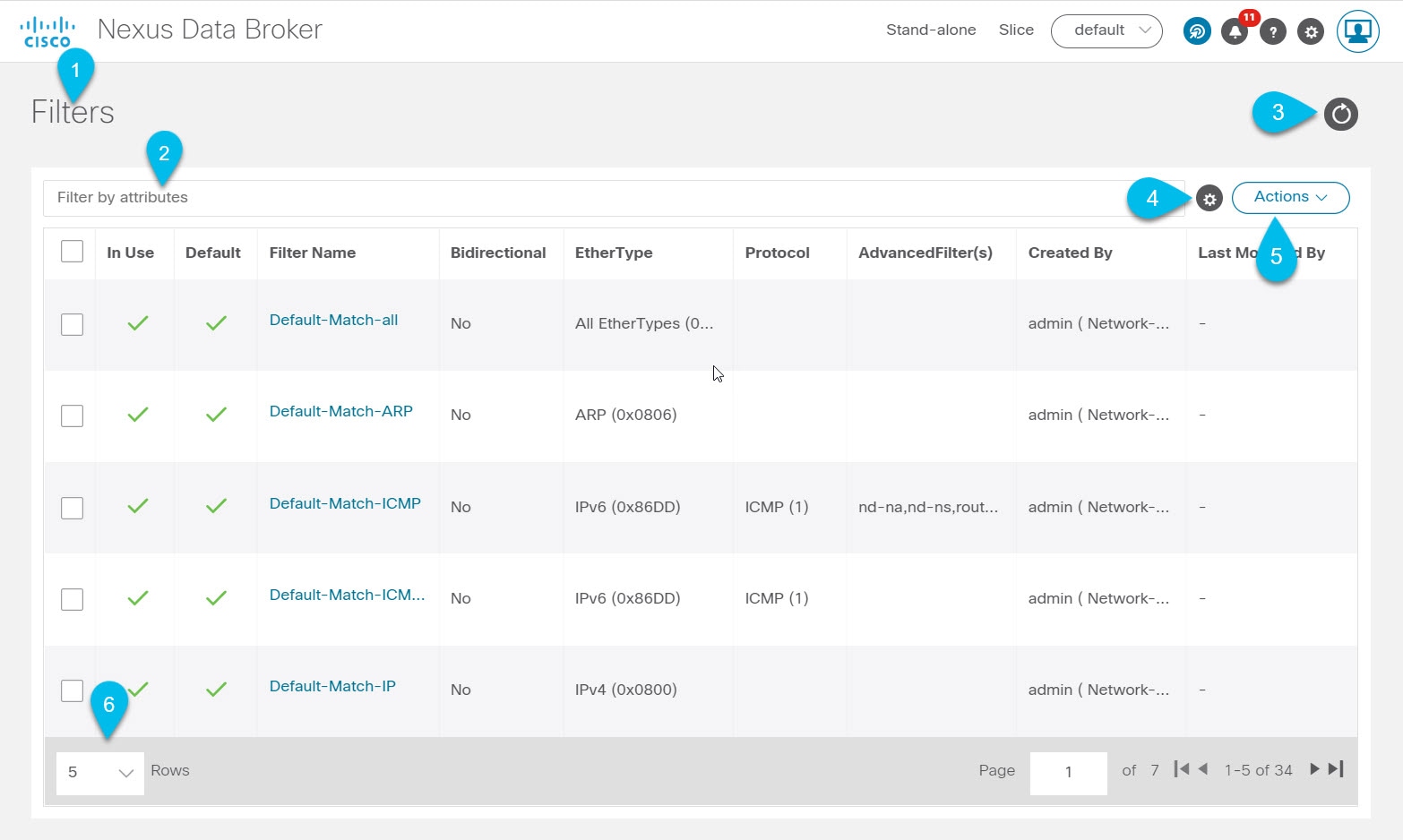




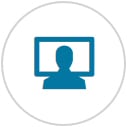
 フィードバック
フィードバック